Android 10: Laitteen nimen muuttaminen

Aloita alusta ja anna Android-laitteellesi uusi nimi. Kolmessa yksinkertaisessa vaiheessa Android-laitteesi voi saada toisen nimen.
Kun Android-laitteesi mikrofoni ei toimi kunnolla, se voi aiheuttaa ärsyttäviä ongelmia. Jos esimerkiksi olet Zoom-kokouksessa, voit muokata ääntä , mutta entä jos se ei riitä? Se voi olla huono Internet-yhteys, mutta se voi olla myös huono mikrofoni.
Jos huomaat, että mikrofonisi ei ota ääntä, kyseisellä sovelluksella ei ehkä ole lupaa käyttää mikrofoniasi. Joskus pidät sormesi mikrofonin päällä, minkä vuoksi toinen soittaja ei kuule sinua. Tai voi olla, että sinun on kokeiltava joitain vinkkejä saadaksesi sen toimimaan uudelleen. Ongelman lähteestä riippumatta toivottavasti seuraavat vinkit saavat mikrofonin taas toimimaan.
Ennen kuin käsittelet vianmääritysvinkkejä, oletko varma, että käyttämäsi sovelluksella on lupa käyttää mikrofonia? Tämä voi olla syy, jos käytät sovellusta ensimmäistä kertaa. Tai ehkä päivitys muutti joitain asioita, joita sen ei pitäisi, ja sinun on annettava sille käyttöoikeus uudelleen. Ota mikrofoni käyttöön siirtymällä kohtaan Asetukset ja sen jälkeen Tietosuoja . Kun olet Tietosuojassa, napauta Lupien hallinta -vaihtoehtoa.
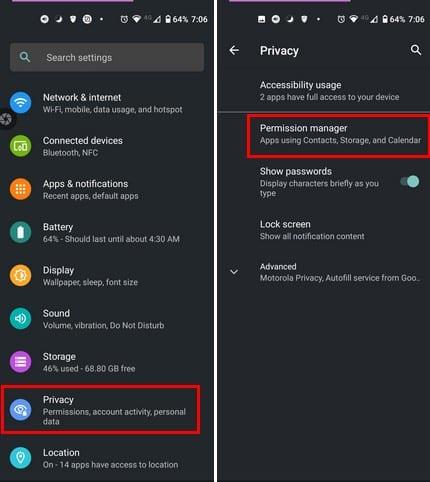
Lupien hallinnassa näet luettelon kaikista käyttöoikeuksista, jotka voit antaa sovelluksille. Napauta Mic-vaihtoehtoa ja etsi sovellus, joka aiheuttaa sinulle ongelmia. Kun valitset sovelluksen, varmista, että Salli- vaihtoehto on valittuna.
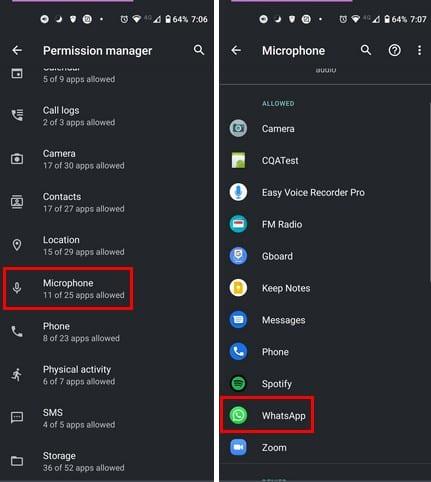
Jos sovelluksella ei ole mikrofonin lupaa, se saattaa selittää, miksi se ei alun perin toimi. Toista nämä vaiheet, jos ongelma koskee useampaa kuin yhtä sovellusta.
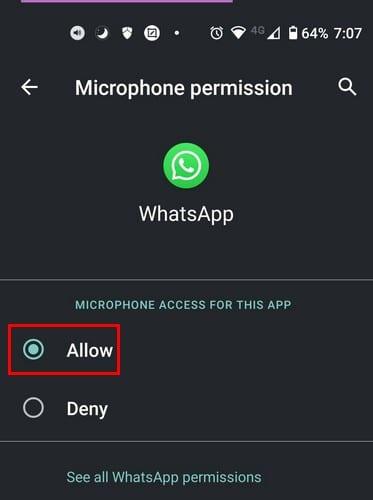
Pölyä on kaikkialla. Joten ei ole järkyttävää, että se voi joutua mikrofoniisi. Puhdista se kunnolla ja katso kuinka mikrofonisi toimii nyt. Muista puhdistaa se ohuella neulalla tai neulalla ja irrota ja puhdista kotelo. Tapauksista puheen ollen, jos olet äskettäin vaihtanut laitteen koteloa, tarkista, ettei mikrofonia ole peitetty. Android-laitteen uudelleenkäynnistyksen on tiedetty tekevän ihmeitä. Varmista myös, että signaali on vahva, ja jos pudotit puhelimesi äskettäin, saatat haluta viedä sen huoltoon. Lopuksi voit tarkistaa, onko Android-laitteessasi päivitys odottamassa mikrofoniongelman korjaamista.
Voit tarkistaa odottavan päivityksen siirtymällä kohtaan Asetukset ja pyyhkäisemällä kokonaan alas kohtaan Järjestelmä. Kun olet järjestelmässä, napauta Advance-vaihtoehtoa nähdäksesi lisää vaihtoehtoja.
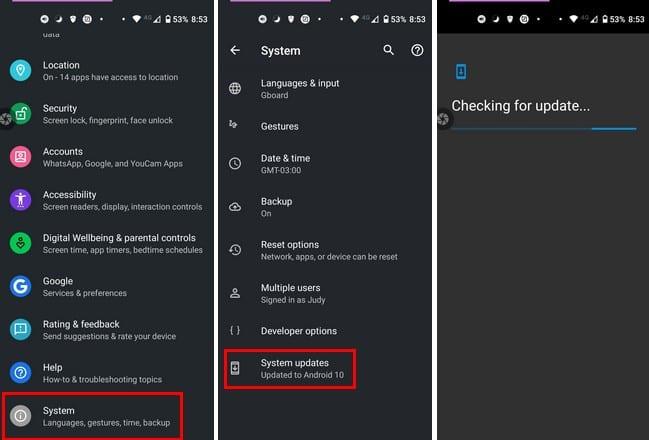
Toinen syy siihen, miksi Android-laitteesi mikrofoni ei toimi, voi johtua liittämästäsi unohdetusta Bluetooth-laitteesta. Jättämällä sen yhdistettyyn laitetta käytetään päämikrofonina ja se selittää, miksi Android-laitteesi mikrofoni ei ole. Jos haluat unohtaa kyseiset Bluetooth-laitteet, siirry laitteesi asetuksiin ja sitten Yhdistetyt laitteet . Sinun pitäisi nähdä luettelo kaikista yhdistämistäsi laitteista. Unohda laite napauttamalla hammaspyörää ja valitsemalla Unohda- vaihtoehto.
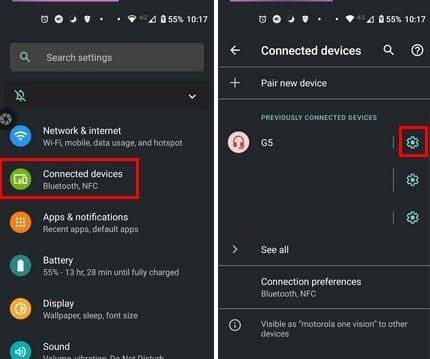
Jos huomasit, että ongelma ilmeni sen jälkeen, kun asensit sovelluksen, joka tarvitsee pääsyn laitteesi mikrofoniin, se saattaa aiheuttaa ongelman. Sovellusten poistaminen ei ehkä ole mahdollista, mutta voit käyttää laitettasi vikasietotilassa nähdäksesi, ovatko sovellukset vastuullisia . Jos mikrofoni toimii hyvin vikasietotilassa, näyttää siltä, että sinun on erotettava tiet sovelluksista. Älä kuitenkaan huoli; Jos joudut jumiin vikasietotilaan , me hoidamme sinut.
Koska monet asiat voivat aiheuttaa sen, että Android-laitteesi mikrofoni ei toimi kunnolla, sinun on kokeiltava yhtä menetelmää kerrallaan, kunnes löydät toimivan. On aina parasta aloittaa peruskorjauksista ennen kuin alat ryhtyä monimutkaisiin asioihin. Mitä menetelmää luulet kokeilevasi ensin? Kerro minulle alla olevissa kommenteissa, ja älä unohda jakaa artikkelia muiden kanssa sosiaalisessa mediassa.
Aloita alusta ja anna Android-laitteellesi uusi nimi. Kolmessa yksinkertaisessa vaiheessa Android-laitteesi voi saada toisen nimen.
Näin voit antaa Android Share -valikolle lisää vaihtoehtoja sovellusten järjestämiseen ilmaiseksi.
Puhelimen näytön sammuminen puhelujen aikana on suunniteltu toimintatapa, joka estää sinua painamasta vahingossa mitään painikkeita.
Muuta minkä tahansa videon nopeutta Androidilla ilmaiseksi tällä hyödyllisellä sovelluksella. Lisää samaan videoon sekä hidastettu että eteenpäinkelaus.
Anna videollesi sen tarvitsema nopeus näillä ilmaisilla Android-sovelluksilla. Valitse viidestä videonmuokkaussovelluksesta.
Viimeiset pari vuotta eivät ole olleet liian ystävällisiä Motorolalle. Niitä ei ole vain neutraloitu spektrin korkeammassa päässä, vaan ne kohtaavat myös kovaa kilpailua keskialueella…
Mitä teet, kun Android ei hyväksy PIN-koodiasi tai kuviotasi, vaikka tiedät käyttäväsi oikeaa? Käytä tätä ohjetta.
Käytä Motorolas-näytönsäästäjää ja ohita toisen sovelluksen asentaminen Android-laitteellesi.
Anna kuvallesi sen ansaitsema tausta vaihtamalla tausta jollakin näistä ilmaisista Android-sovelluksista.
Katso, kuinka voit vaihtaa oletusselaimesi eri Android-laitteissa tämän opetusohjelman avulla.
Katso, kuinka voit antaa uusille ja jo asennetuille sovelluksille väliaikaisen käyttöoikeuden Android-laitteellesi.
Vältä sanojen automaattista korjaamista automaattisesti lisäämällä sanoja sanakirjaan. Tässä on noudatettavat vaiheet.
Onko Androidisi hidas? Näin näet, mikä vie niin paljon tilaa ja kuinka päästä eroon siitä.
Käytä parasta mahdollista Android-tiedostonhallintaohjelmaa ilmaiseksi. Tässä on joitain, joista saatat pitää.
Pidä hauskaa kuviesi parissa ja muuta niistä hauskoja sarjakuvia näiden ilmaisten Android-sovellusten avulla.
Kuvien poistaminen vahingossa puhelimestasi voi olla tuskaa. Se ei vain tarkoita, että voit menettää arvokkaan muistosi (tai suosikkikylpyhuoneselfien
Ota selvää, mikä lentokonetila on ja miten se otetaan käyttöön Windowsissa, Androidissa ja iPadOS:ssä.
Tutustu, kuinka helppoa on poistaa WiFi-verkko Android-laitteestasi.
Tykkäätkö lukea yöllä? Kokeile jotakin näistä sinisen valon suodattimista, jotka suojaavat näköäsi.
Kokeile näitä hyödyllisiä vinkkejä, kun Android-laitteesi mikrofoni ei toimi. Yksinkertaisia, helposti seurattavia vinkkejä.
Kun olet roottannut Android-puhelimesi, sinulla on täydet järjestelmän käyttöoikeudet ja voit suorittaa monenlaisia sovelluksia, jotka vaativat root-oikeudet.
Android-puhelimesi painikkeet eivät ole vain äänenvoimakkuuden säätämiseen tai näytön herättämiseen. Muutamalla yksinkertaisella säädöllä niistä voi tulla pikanäppäimiä nopeaan valokuvan ottamiseen, kappaleiden ohittamiseen, sovellusten käynnistämiseen tai jopa hätätoimintojen aktivoimiseen.
Jos unohdit kannettavan tietokoneesi töihin ja sinulla on kiireellinen raportti lähetettävänä pomollesi, mitä sinun pitäisi tehdä? Käytä älypuhelintasi. Vielä hienostuneempaa on muuttaa puhelimesi tietokoneeksi, jolla voit tehdä useita asioita samanaikaisesti helpommin.
Android 16:ssa on lukitusnäytön widgetit, joilla voit muuttaa lukitusnäyttöä haluamallasi tavalla, mikä tekee lukitusnäytöstä paljon hyödyllisemmän.
Androidin kuva kuvassa -tilan avulla voit pienentää videota ja katsoa sen kuva kuvassa -tilassa, jolloin voit katsoa videota toisessa käyttöliittymässä, jotta voit tehdä muita asioita.
Videoiden muokkaaminen Androidilla helpottuu tässä artikkelissa lueteltujen parhaiden videonmuokkaussovellusten ja -ohjelmistojen ansiosta. Varmista, että sinulla on kauniita, taianomaisia ja tyylikkäitä kuvia jaettavaksi ystävien kanssa Facebookissa tai Instagramissa.
Android Debug Bridge (ADB) on tehokas ja monipuolinen työkalu, jonka avulla voit tehdä monia asioita, kuten etsiä lokeja, asentaa ja poistaa sovelluksia, siirtää tiedostoja, roottata ja flashata mukautettuja ROM-levyjä sekä luoda laitteiden varmuuskopioita.
Automaattisesti napsauttavien sovellusten ansiosta sinun ei tarvitse tehdä paljoa pelatessasi pelejä, käyttäessäsi sovelluksia tai suorittaessasi laitteella olevia tehtäviä.
Vaikka mitään taikakeinoa ei olekaan, pienet muutokset laitteen lataus-, käyttö- ja säilytystavoissa voivat hidastaa akun kulumista merkittävästi.
Puhelin, jota monet ihmiset rakastavat juuri nyt, on OnePlus 13, koska siinä on erinomaisen laitteiston lisäksi myös ominaisuus, joka on ollut olemassa jo vuosikymmeniä: infrapunatunnistin (IR Blaster).



























